如何全屏显示Win10系统开始菜单
摘要:在win10系统中我们可以自定义设置开始菜单或开始屏幕,如果你习惯使用开始菜单状态,但发现win10系统没有开始菜单时也是可以自行选择设置,...
在win10系统中我们可以自定义设置开始菜单或开始屏幕,如果你习惯使用开始菜单状态,但发现win10系统没有开始菜单时也是可以自行选择设置,而win10开始菜单布局与功能也变得更加丰富人性化,在win7/8系统中开始菜单显示只能在左下角显示,而在win10系统中还可以全屏显示win10开始菜单的,有兴趣的用户可以按照以下方式来进行开启。
1、点击开始菜单里的设置选项,(现在设置也被放置在了底部);
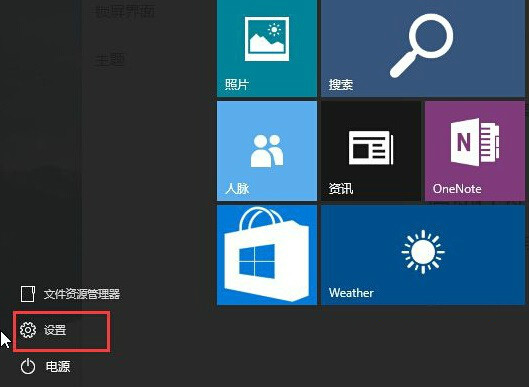
2、点击个性化选项;
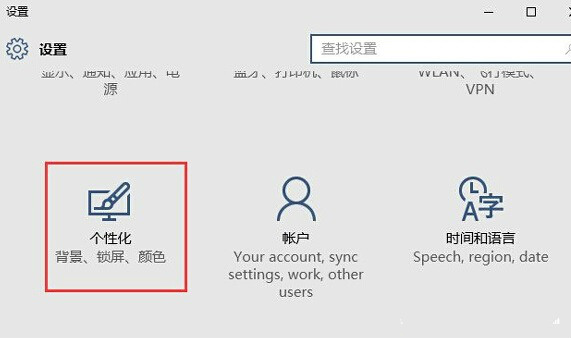
3、选项开始然后在右侧的启动行为下,开启在桌面上使用全屏幕的开始菜单下面的开关;
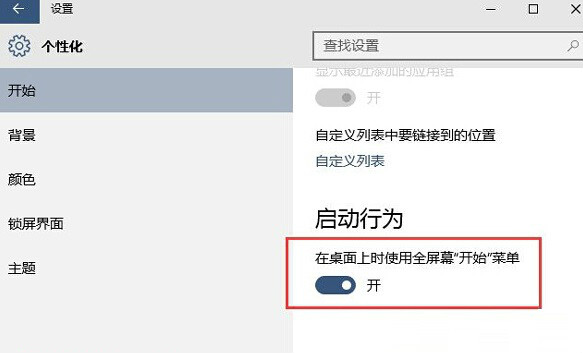
4、通过设置后,我们再点击开始菜单,就会发现变成全屏状态了。
通过开启在桌面上时使用全屏幕开始菜单后,在打开开始菜单时就能够全屏显示,这样就能更好的在开始菜单中使用程序与管理,是不是发现win10开始菜单变得很是酷炫呢?有兴趣的用户不妨动手来设置开始屏幕吧。
【如何全屏显示Win10系统开始菜单】相关文章:
上一篇:
如何通过命令给Win10系统设置固定IP
下一篇:
如何删除Wind10系统本地帐户
